Jak změnit desku Trello, pozadí karty
Nezáleží na tom, zda se jedná o nějaký kancelářský projekt nebo osobní cíl, třídění do seznamu je nejlepší způsob, jak dosáhnout svého cíle. A Trello dělá přesně to samé. Tím, že vám usnadní systematizaci celé vaší práce, vám pomůže efektivněji sledovat váš výkon.
Je toho tolik, co můžete na Trello dělat. Stejně jako tvarování celého projektu do formy desky a kategorizace vaší práce prostřednictvím různých seznamů. Nebo vytvoření týmu, aby různí lidé mohli spolupracovat na dosažení společného cíle. Dívat se na tabuli obsahující řadu úkolů však může být občas nudné, zvláště pokud není tabule upravena atraktivním způsobem. Zahrnutím možnosti změnit pozadí desky se však Trello postará o to, aby vámi vytvořená deska vypadala úchvatně.
V tomto článku vám tedy povíme o různých možnostech pozadí. A zároveň vás provede jednoduchým procesem změny pozadí desky Trello z počítače a dokonce i ze zařízení Android a iOS pomocí aplikace Trello. Nejen deska, ale také vám poskytujeme způsob, jak nastavit barvu pozadí pro karty Trello.
Obsah
Různé možnosti pozadí Trello
Trello vám poskytuje řadu možností pozadí, takže vám nedojdou možnosti. V zásadě si můžete vybrat pozadí ze 3 různých zdrojů.
- Skladové obrázky z Unsplash: Unsplash je neuvěřitelně obrovský sbírka stock fotografií. Od roztomilého obrázku pejska až po dechberoucí obrázek sopky, na Unsplash najdete vše.
- Možnosti plné barvy: To se nejlépe hodí pro ty, kteří chtějí decentní jednobarevné pozadí desky bez obrázků.
- Vlastní obrázky: Pokud nejste spokojeni se skladovými obrázky na Unsplash, můžete do Trello nahrát vlastní obrázky ze své vlastní sbírky. (Poznámka: Chcete-li nahrát vlastní obrázky, musíte být odběratelem Trello Gold nebo Business Class)
Změna Pozadí Deska Na Trello
Ve webovém prohlížeči
- Za prvé, Přihlaste se do Trello a dostanete se přímo ke svému Sekce desek.
- Vyberte desku a změňte její pozadí.
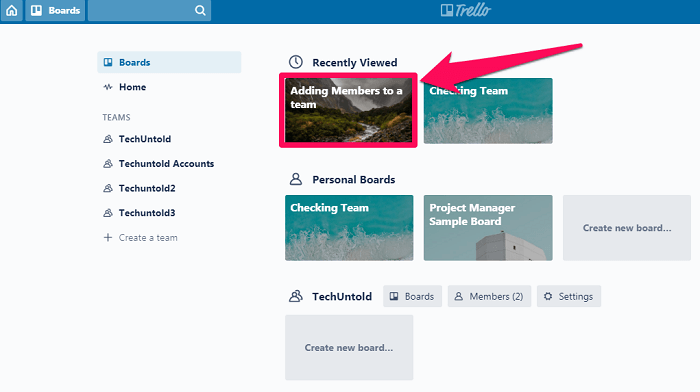
- Nyní klikněte na tlačítko ‘Zobrazit menu’ možnost v pravém horním rohu obrazovky.
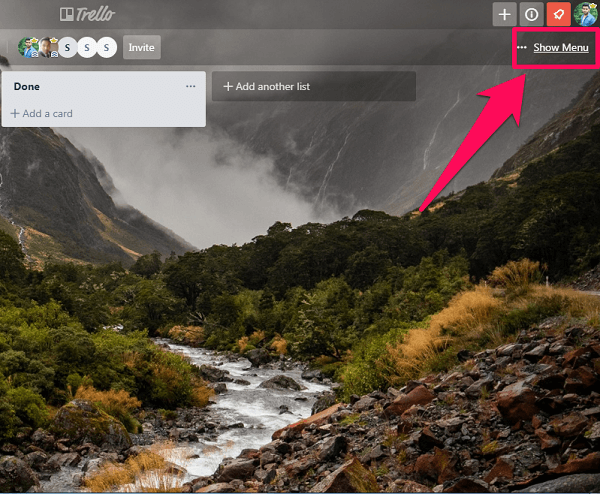
- Po přechodu do nabídky vyberte ‘Změnit pozadí’ volba.
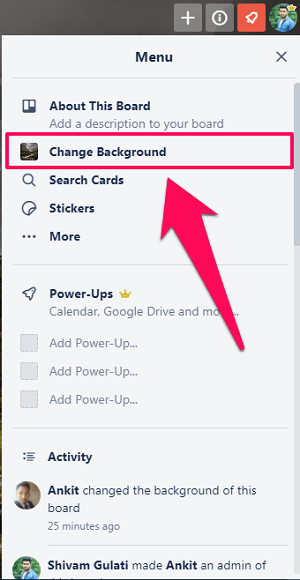
- Nyní klikněte na tlačítko ‘Fotky’ možnost zobrazit kolekci fotografií Unsplash. (Můžete si také vybrat možnosti plné barvy nebo nahrát svůj vlastní obrázek, pokud máte předplatné Trello Gold nebo Business.)
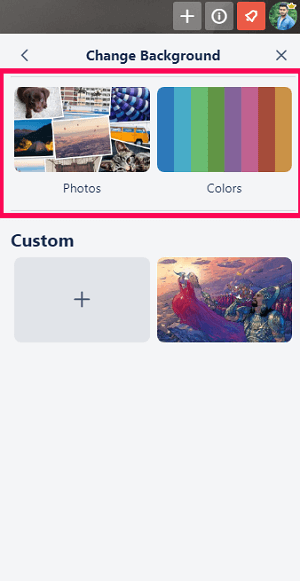
- Jednoduše klikněte na libovolnou fotografii a nastavte ji jako pozadí desky. (Konkrétní kategorii fotografií můžete také vyhledat zadáním klíčového slova do pole Panel vyhledávání.)
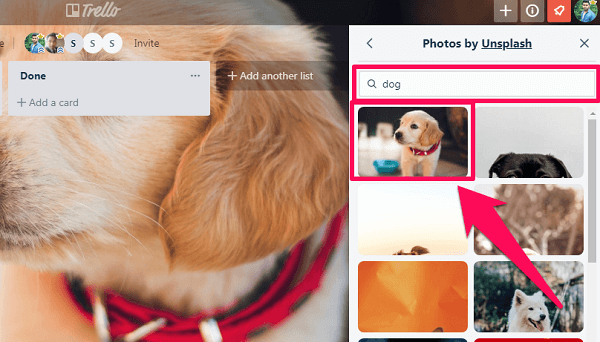
V aplikaci pro Android
Pokud na svém smartphonu Android používáte aplikaci Trello, můžete pomocí aplikace snadno nastavit pozadí desky. Postupujte podle těchto jednoduchých kroků.
POZNÁMKA: Od této chvíle nemůžete nahrát žádný vlastní obrázek z aplikace Trello pro Android. Můžete si vybrat pouze mezi různými vlastními obrázky dříve nahranými z vašeho webového prohlížeče.
- Spustit Aplikace Trello pro Android na svém smartphonu a dostanete se přímo do sekce desky.
- Vyberte desku chcete přizpůsobit.
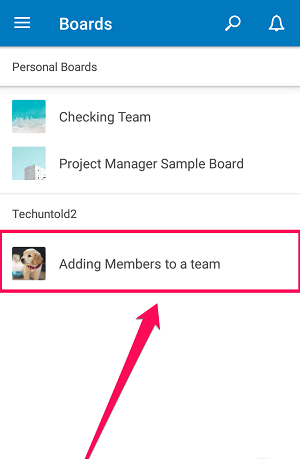
- Klepněte na ikonu nabídky a zvolte ‘Nastavení desky’ z menu.
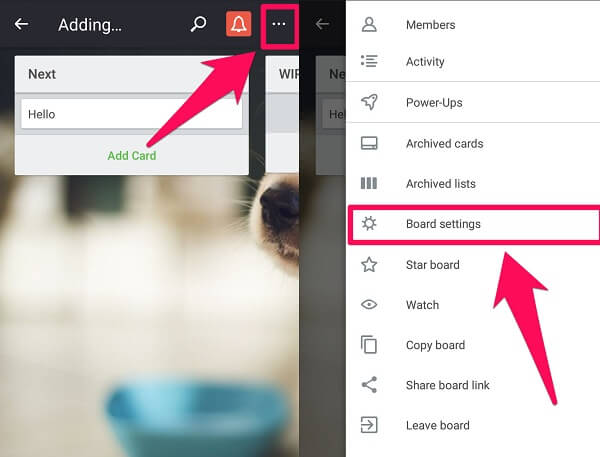
- Nyní klepněte na ikonu Pozadí a vyberte libovolnou plnou barvu nebo fotografii Unsplash a nastavte ji jako pozadí desky.
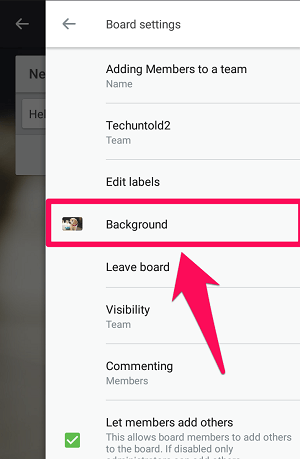
V aplikaci pro iOS
Uživatelské rozhraní aplikace Trello v iOS se mírně liší od Androidu. Ale kromě toho můžete také nahrávat vlastní obrázky přímo z aplikace pro iOS. Což s aplikací Trello v zařízeních Android není možné.
- Spustit Aplikace Trello pro iOS na vašem zařízení a vyberte libovolnou desku, kterou chcete změnit.
- Klepněte na Ikona nabídky v pravém horním rohu obrazovky.
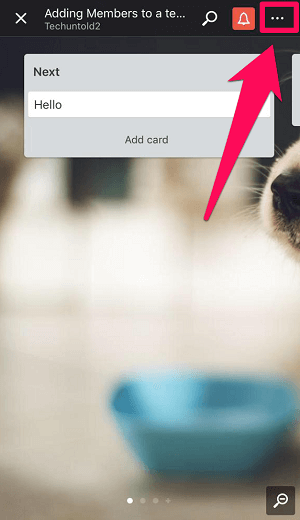
- Nyní klepněte na Ikona nastavení přejděte do nastavení desky.
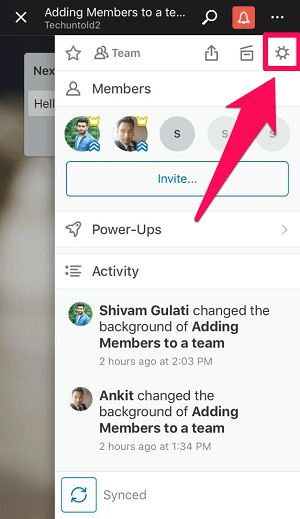
- A nakonec vyberte ‘Pozadí’ pro zobrazení možnosti barev a fotografií. (Pokud jste předplatitelem Trello Gold nebo Business, můžete klepnout na + ikona pořídit novou fotografii nebo nahrát existující fotografii a nastavit ji jako pozadí)
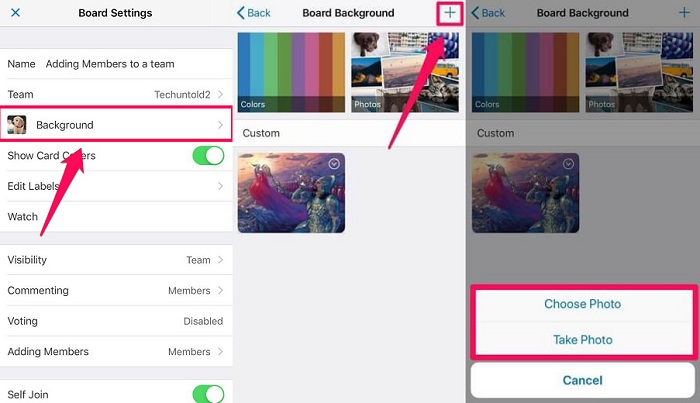
Změnit barvu karty na Trello
V době psaní tohoto návodu není možnost nastavit barvu pozadí pro jednotlivé karty v Trello nativně k dispozici. Zde je však řešení, které vám to umožní.
- Budete muset použít prohlížeč Chrome a požádat o pomoc Rozšíření Card Colors.
- Po přidání rozšíření přejděte do Trello a přejděte na požadovanou kartu. Po přesunutí kurzoru na kartu uvidíte a ikona tužky. Klikněte na to.
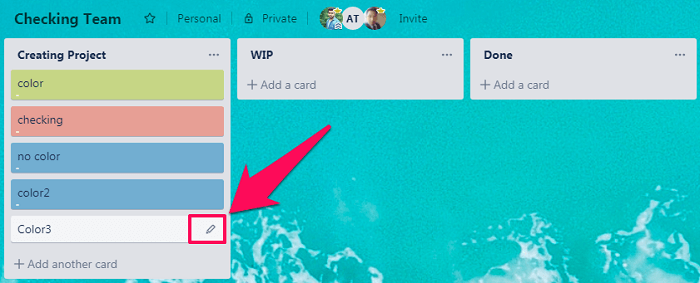
- Poté vyberte možnost Upravit štítky z nabízených možností.
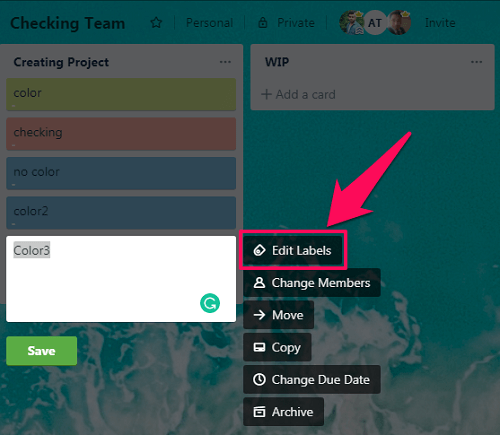
- Vyberte štítek v závislosti na barvě pozadí, kterou chcete pro kartu.
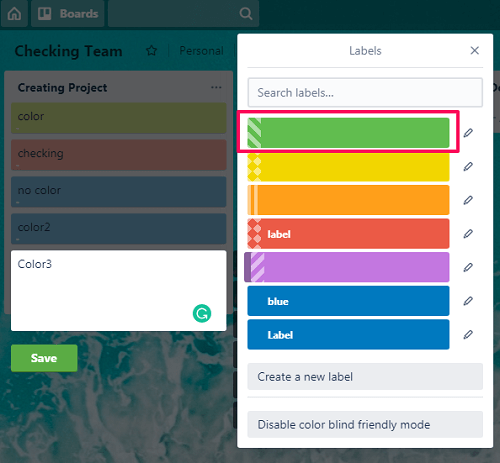
- Štítku můžete také pojmenovat. Za tímto účelem klikněte na ikona tužky který se objeví, když najedete kurzorem na štítek.
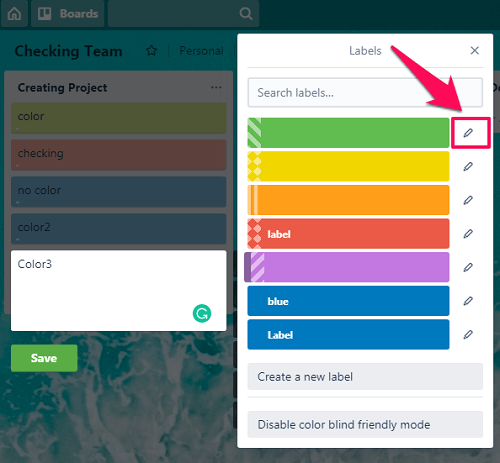
- Nyní, v Jméno a Příjmení do pole zadejte požadovaný název a klikněte na něj Uložit.
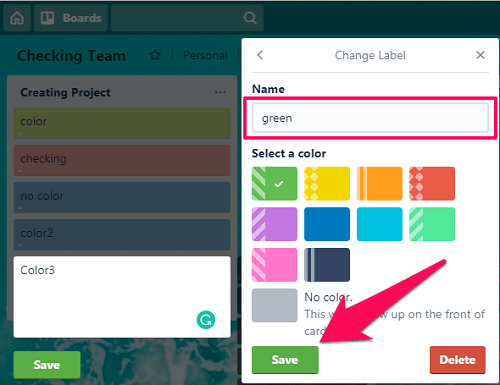
- Díky tomu získá karta správnou barvu pozadí, kterou jste vybrali výše.
Na obrázku níže můžete vidět rozdíl v barvě pozadí, kterou získáte s výchozím štítkem a barvou pozadí při používání tohoto rozšíření.
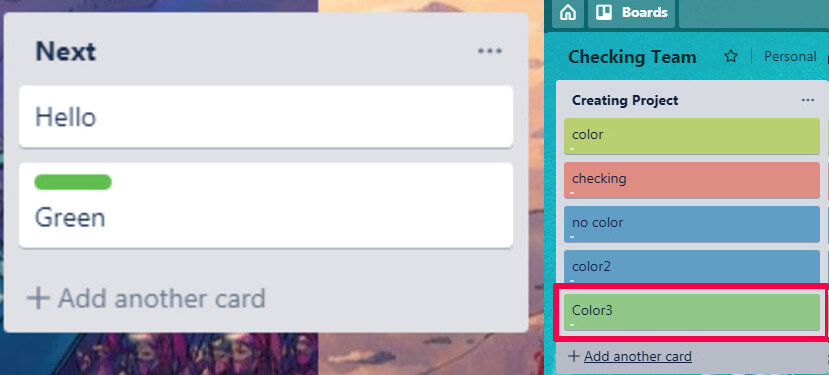
závěr
Atraktivní rozhraní vás nějakým způsobem motivuje k častější práci na konkrétním nástroji. Jak již bylo řečeno, dobré pozadí hraje hlavní roli v tom, aby deska vypadala na Trello ještě podmanivější. S tolika možnostmi, které jsou na Trello k dispozici, si můžete vybrat pozadí z tisíců fotografií. Navíc s aplikací pro Android a iOS nemohlo být přizpůsobení desky nikdy jednodušší.
poslední články